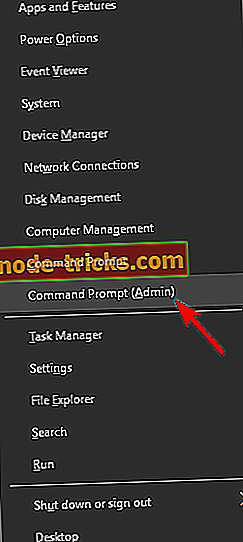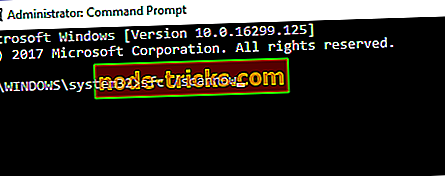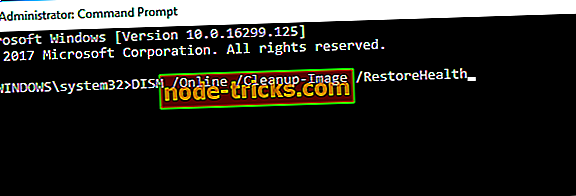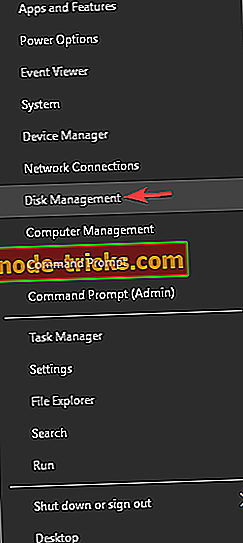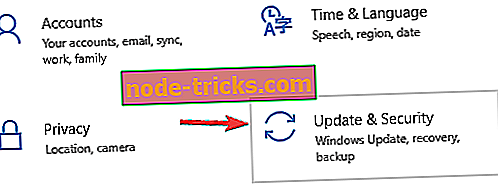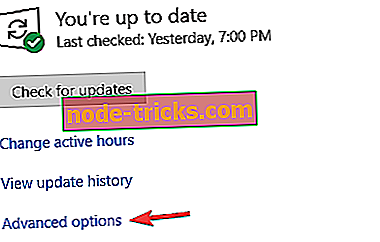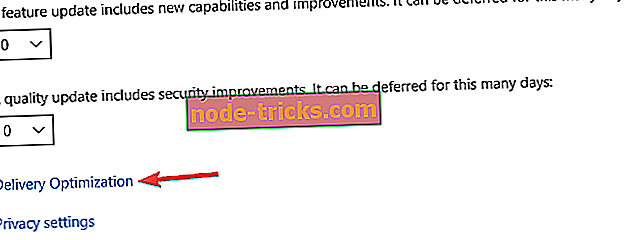Windows 10 atjaunināšanas kļūda 0x800703ed [Fix]
Windows 10 ir milzīgs solis uz priekšu daudzās kategorijās. Ar daudziem stabilitātes uzlabojumiem un savlaicīgu atbalstu, operētājsistēma Windows 10 drīz aizstās Windows 7 kā pāreju uz Microsoft OS.
Neskatoties uz to, pat ja mēs varam sagaidīt daudz no Windows 10, joprojām ir daudz jautājumu, kas jārisina. Jā, mēs runājam par atjaunināšanas kļūdām un nespēju saņemt plānotos atjauninājumus. Kļūda, ko mēs centīsimies novērst šodien, notiek ar kodu 0x800703ed . Šo kļūdu galvenokārt izraisa bojāti draiveri vai sistēmas bojājumi. Tātad, ja jums radās kļūda ar šo kodu, izpildiet tālāk norādītās darbības.
Kā noteikt Windows 10 atjaunināšanas kļūdu 0x800703ed
Atjaunināšanas kļūda 0x800703ed var būt problemātiska un neļauj instalēt jaunākos atjauninājumus. Runājot par atjaunināšanas kļūdām, šeit ir dažas līdzīgas problēmas, par kurām lietotāji ziņoja:
- Windows 10 atjaunināšana neizdevās dual boot - Saskaņā ar lietotāju teikto, šī problēma var rasties, ja datorā izmantojat dubultu sāknēšanu. Lai atrisinātu problēmu, vienkārši veiciet sistēmas nodalījumu kā aktīvu un pārbaudiet, vai tas palīdz.
- 0x800703ed W indows 10 upgrade - ja jums ir šī problēma, problēma var būt jūsu draiveri. Tomēr problēmu var novērst, atjauninot draiverus uz jaunāko versiju.
1. risinājums - pārbaudiet savu antivīrusu

Antivīruss ir biežākais atjaunināšanas kļūdu cēlonis, un, ja jums ir kļūda 0x800703ed, noteikti izslēdziet dažas pretvīrusu funkcijas. Ja tas nedarbojas, jums, iespējams, būs pilnībā jāizslēdz vai jānoņem antivīruss.
Ja pretvīrusu noņemšana atrisina jūsu problēmu, tas varētu būt lielisks laiks apsvērt iespēju pāriet uz citu antivīrusu risinājumu. Tirgū ir daudz lielisku antivīrusu rīku, bet Bitdefender piedāvā vislabāko aizsardzību, nekādā veidā netraucējot jūsu sistēmai, tāpēc noteikti izmēģiniet to.
2. risinājums - izmantojiet SFC un DISM skenēšanu
Ja nevarat atjaunināt savu Windows jaunāko versiju, jo kļūda 0x800703ed, iespējams, vēlēsities pārbaudīt jūsu sistēmas failu korupciju. Lai to izdarītu, jums ir nepieciešams palaist SFC skenēšanu. Tas ir salīdzinoši vienkāršs, un jūs to varat izdarīt, veicot šādas darbības:
- Nospiediet Windows taustiņu + X, lai atvērtu Win + X izvēlni. Tagad izvēlnē atlasiet komandu uzvedni (Admin) . Ja komandu uzvedne nav pieejama, varat izmantot arī programmu PowerShell (administrators) .
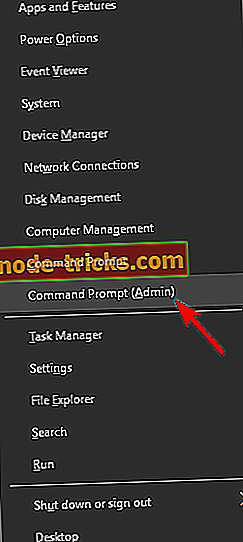
- Kad sākas komandu uzvedne, ievadiet sfc / scannow un nospiediet Enter, lai to palaistu.
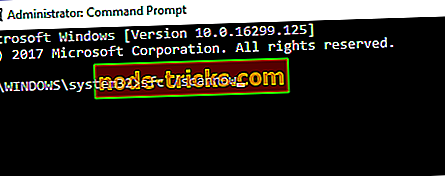
- Sāksies SFC skenēšana. Ņemiet vērā, ka skenēšana var ilgt līdz 15 minūtēm, tāpēc to nepārtrauciet.
Kad skenēšana ir pabeigta, pārbaudiet, vai problēma joprojām pastāv. Ja jūs nevarat palaist SFC skenēšanu vai ja problēma joprojām pastāv, nākamais solis būtu palaist DISM skenēšanu. Lai to izdarītu, rīkojieties šādi:
- Atveriet komandu uzvedni kā administratoru.
- Tagad palaidiet komandu DISM / Online / Cleanup-Image / RestoreHealth .
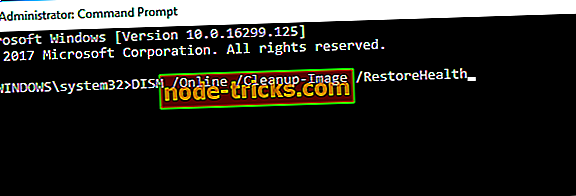
- Pagaidiet, līdz beidzas diska skenēšana. Šis process parasti ilgst līdz 20 minūtēm, tāpēc esiet pacietīgs.
Kad DISM skenēšana ir pabeigta, pārbaudiet, vai problēma joprojām pastāv. Ja iepriekš nevarēja darbināt SFC skenēšanu, mēģiniet to vēlreiz palaist un pārbaudīt, vai tas atrisina jūsu problēmu.
3. risinājums - atjaunināt GPU un tīkla draiverus

Pēc lietotāju domām, novecojuši draiveri var izraisīt šo problēmu jūsu datorā. Ja saņemat kļūdu 0x800703ed, mums vajadzētu ieteikt atjaunināt draiverus. Vairumā gadījumu šī problēma rodas tāpēc, ka jūsu GPU un tīkla draiveri ir novecojuši, un, lai atrisinātu šo problēmu, ieteicams tos atjaunināt.
Lai atjauninātu draiverus, vienkārši apmeklējiet aparatūras ražotāja vietni un lejupielādējiet jaunākos aparatūras draiverus. Šī ir salīdzinoši vienkārša procedūra, ja zināt savu aparatūras modeli un to, kā lejupielādēt draiverus.
Ja nevēlaties manuāli lejupielādēt draiverus, jūs vienmēr varat izmantot automatizētus rīkus, piemēram, TweakBit Driver Updater, lai automātiski lejupielādētu nepieciešamos draiverus.
4. risinājums - izmantojiet partijas failu, lai atiestatītu Windows atjaunināšanas komponentus
Mēs apzināmies, ka traucējummeklēšana dažkārt var būt ļoti kaitinoša, jo īpaši tādos sarežģītos jautājumos. Turklāt, ja neesat pietiekami pieredzējis, jūs varat radīt papildu problēmas, kas var izrādīties vēl grūtāk atrisināt. Laba lieta ir tā, ka tehnoloģiju entuziasti izveidoja skriptu, kas var darīt visu jūsu vietā. Jums tikai vajadzēs lejupielādēt un palaist to. Izpildiet šos norādījumus, lai izmantotu šo noderīgo rīku:
- Lejupielādējiet skriptu no šejienes.
- Saglabājiet failu.
- Ar peles labo pogu noklikšķiniet uz Palaist kā administratoram .
- Kad process ir pabeigts, pārbaudiet, vai nav atjauninājumu.
Turklāt varat izmantot šo skriptu, lai novērstu jebkādu ar atjaunināšanu saistītu problēmu.
5. risinājums - atjaunināt BIOS
Viena lieta, kas ir ārkārtīgi svarīga visai sistēmai, ir atjaunināta BIOS. Daži lietotāji nespēja pat instalēt sistēmu Windows 10, bet citi pēc instalēšanas saskārās ar dažādām problēmām. Tādēļ mēs iesakām nomainīt novecojušos BIOS draiverus ar jaunākajiem.
No otras puses, process ir riskants un ietver dažas uzlabotas zināšanas. Tātad, mēs iesakām vēlreiz uzdot kaut ko citu, pirms turpināt mirgot procedūru un atjaunināt BIOS programmaparatūru, ja neesat pārliecināts, ko darāt.
6. risinājums - izmantojiet Windows boot
Pēc lietotāju domām, jums var rasties kļūda 0x800703ed, ja lietojat gan Linux, gan Windows divkāršā boot režīmā. Lai atrisinātu problēmu, datoram ir jāiestata Windows sāknēšana, nevis Linux boot.
Lai to izdarītu, jums būs nepieciešama trešās puses lietojumprogramma, piemēram, easyBCD . Vienkārši iestatiet datoru, lai izmantotu Windows sāknēšanas funkciju, un problēma ir pilnībā jāatrisina.
7. risinājums - pārliecinieties, vai jūsu sistēmas nodalījums ir iestatīts uz Aktīvs
Pēc lietotāju domām, šī problēma var rasties, ja jūsu sistēmas nodalījums nav iestatīts uz Aktīvs. Lai atrisinātu problēmu, jums vienkārši jāmaina jūsu nodalījuma iestatījumi. Tas ir salīdzinoši vienkāršs, un jūs to varat izdarīt, veicot šādas darbības:
- Nospiediet Windows taustiņu + X, lai atvērtu Win + X izvēlni. Tagad sarakstā izvēlieties Disk Management .
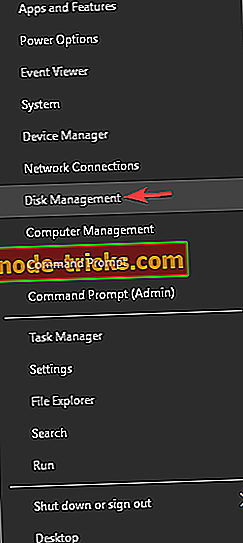
- Ar peles labo pogu noklikšķiniet uz sistēmas nodalījuma un izvēlnē atlasiet Atzīmēt nodalījumu kā aktīvo .
Pēc tam mēģiniet vēlreiz instalēt atjauninājumu. Ja nevēlaties izmantot diska pārvaldību, varat izmantot jebkuru citu trešās puses diska pārvaldības rīku. Mēs jau iepriekš esam iekļāvuši disku pārvaldības rīkus, bet, ja meklējat vienkāršu, bet jaudīgu diska pārvaldības rīku, mums vajadzētu ieteikt Mini Tool partition Wizard .
8. risinājums - atvienojiet visas nevajadzīgās ierīces

Ja nevarat atjaunināt sistēmu Windows 10 kļūdas 0x800703ed dēļ, problēma var būt jūsu USB ierīces. Dažreiz citas ierīces var traucēt jūsu datoram, un tas var izraisīt daudzas citas kļūdas. Lai atrisinātu problēmu, lietotāji iesaka atvienot visas ierīces no datora, izņemot tastatūru un peli.
Ja jums ir otrs monitors, noteikti atvienojiet to un pārbaudiet, vai tas atrisina jūsu problēmu. Daži lietotāji arī iesaka mainīt savu izšķirtspēju līdz 1024 × 768, pirms mēģināt instalēt atjauninājumu, lai jūs varētu arī to izmēģināt.
9. risinājums - mainiet atjaunināšanas iestatījumus
Pēc lietotāju domām, dažreiz atjaunināšanas kļūda 0x800703ed var rasties jūsu atjaunināšanas iestatījumos. Jūsu iestatījumi var traucēt jūsu sistēmai, un tas var izraisīt šo un daudzas citas kļūdas. Tomēr problēmu var labot, vienkārši mainot pāris iestatījumus. Lai to izdarītu, izpildiet šīs darbības:
- Nospiediet Windows + I, lai atvērtu iestatījumu lietotni .
- Atverot lietotni Iestatījumi, atveriet sadaļu Update & Security .
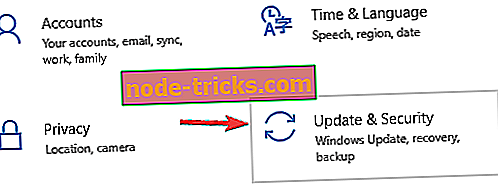
- Tagad izvēlieties Papildu opcijas .
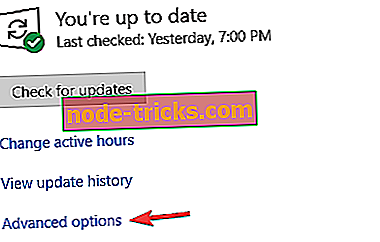
- Ritiniet visu ceļu uz leju un izvēlieties Piegādes optimizācija .
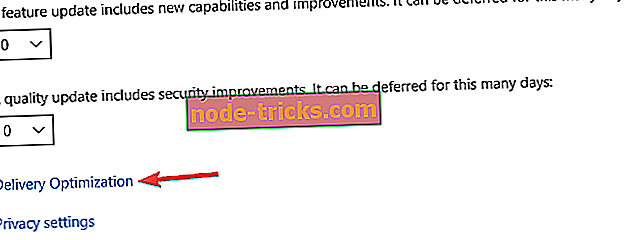
- Atspējot Atļaut lejupielādes no cita datora .

Pēc tam mēģiniet vēlreiz instalēt atjauninājumu.
10. risinājums - Remonta sistēma ar USB / DVD sistēmas instalācijas datu nesēju
Bez tīras instalācijas jums ir viens pēdējais risinājums. Ja iepriekšējie risinājumi nav pietiekami, varat izmantot USB / DVD diskdzini ar sistēmas instalāciju, lai labotu atjaunināšanas problēmas. Šis process ir nedaudz garš, bet tas noteikti ir vērts mēģināt. Ievērojiet šos norādījumus:
- Ievietojiet DVD vai USB ar Windows 10 instalāciju (to pašu arhitektūru un versiju, kas darbojas datorā).
- Atveriet disku un veiciet dubultklikšķi uz Iestatīšana .
- Pagaidiet, līdz iestatīšana tiks sagatavota.
- Izvēlieties, lai lejupielādētu un instalētu atjauninājumus .
- Pēc atjaunināšanas akceptējiet licences noteikumus.
- Izvēlieties, ko vēlaties saglabāt.
- Un tagad jums tikai jāgaida, līdz process tiks pabeigts.
- Ja atjaunināšanas problēmas joprojām pastāv, jūsu vienīgā cerība ir tīra atkārtota instalēšana.
Tam vajadzētu būt. Turklāt mēs esam pieejami jūsu jautājumiem un ieteikumiem. Esiet brīvi dalīties ar mums komentāru sadaļā.